L'analyseur de fichiers Windows vous aide à décoder et à analyser les fichiers spéciaux du système d'exploitation
Il y a quelques semaines, nous avons téléchargé un logiciel gratuit pour Windows appelé Windows File Analyzer car, de notre point de vue, cela semblait plutôt intéressant, c'est le moins qu'on puisse dire. Nous l'avons pris pour un tour et pouvons dire avec certitude que cela vaut vraiment la peine, alors expliquons. Selon les développeurs,
“This application decodes and analyzes some special files used by Windows OS. In these files is interesting information for forensic analysis. Every analysis results can be printed in a user-friendly form.”
Nous aimons le fait qu'une fois l'analyse médico-légale effectuée, l'utilisateur peut imprimer les résultats. La bonne nouvelle est que les résultats sont affichés de manière conviviale en ce qui concerne les imprimeurs. Par conséquent, quand il sort sur papier, tout devrait bien paraître.
Analyseur de fichiers Windows
Les données collectées après une analyse sont très utiles, parlons donc de l'utilisation de Windows File Analyzer , d'accord ? Cela vous aidera-
- Analyser la base de données de vignettes
- Analyser la prélecture
- Analyser les raccourcis
- Analyser Index.DAT
- Analysez la corbeille.
1] Analyser la base de données de vignettes
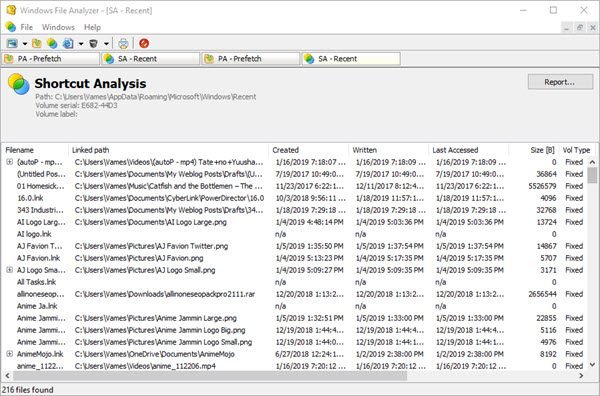
Lorsqu'il s'agit de collecter des données sur les fichiers de la base de données de vignettes , l'utilisateur n'a qu'à cliquer sur Fichier(File) , puis placez le curseur de la souris sur Analyser la base de données de vignettes(Analyze Thumbnail Database) . À partir de là, les utilisateurs peuvent choisir le système d'exploitation ou les applications prises en charge pour obtenir les données requises.
Maintenant, vous devrez connaître l'emplacement de la base de données de vignettes pour obtenir les informations dont vous avez besoin. Une fois que cela est trié, tout apparaîtra à l'écran.
2] Analyser la prélecture
Ce que nous avons ici est une fonctionnalité qui lit tous les fichiers stockés dans le dossier Prefetch . Cliquez simplement sur (Simply)File , puis sélectionnez Analyze Prefetch pour faire le travail et vous êtes prêt à partir. Il y trouvera toutes les informations sur le magasin pour votre plus grand plaisir.
Gardez(Bear) à l'esprit que pour certaines machines, la prélecture est désactivée, vous devrez donc l'activer pour obtenir quoi que ce soit du service.
3] Analyser les raccourcis
La sélection de ce service ouvrira une fenêtre avec un dossier appelé Éléments(Items) récents . Sélectionnez-le, puis appuyez sur le bouton OK, et à partir de là, choisissez le système d'exploitation de votre choix et appuyez sur le bouton OK pour obtenir toutes ces informations douces et juteuses.
Selon le nombre de raccourcis sur votre ordinateur, vous serez soumis à une longue liste d'informations. Il n'y a aucun moyen de les parcourir automatiquement, donc dans l'état actuel des choses, vous n'aurez d'autre choix que de faire défiler et d'utiliser vos yeux.
4] Analyser Index.DAT
Pour ceux qui ignorent peut-être ce qu'il y a dans le fichier Index.DAT , eh bien, il stocke généralement les données des cookies, des fichiers temporaires ou de l'historique d' Internet Explorer . Les données de Microsoft Edge sont également là, et c'est très bien.
Suivez la même étape que ci-dessus, puis cliquez sur Analyze Index.DAT et appuyez sur Open . Enfin, suivez ces étapes de notre part pour localiser Index.dat , puis ajoutez-le à l' Analyseur de fichiers Windows(Windows File Analyzer) pour obtenir les données dont vous avez besoin.
5] Analyser la corbeille

Oui, la corbeille est l'endroit où se trouvent toutes les ordures que nous avons supprimées. Si vous le souhaitez, ces fichiers inutiles peuvent être restaurés vers leurs anciennes destinations ou être supprimés à 100 % du système.
Encore une fois, suivez les étapes ci-dessus, puis sélectionnez Analyser la corbeille(Analyze Recycle Bin) et appuyez sur Ouvrir(Open) . Trouvez le fichier Corbeille(Recycle Bin) et ajoutez-le à l'application, car c'est le seul moyen pour que les données soient disponibles.
C'est un outil très utile, et vous pouvez télécharger Windows File Analyzer via le site officiel(official website) .
Related posts
Split & Join Files avec Split Byte, A Free File Splitter & Joiner software
Verify File Integrity avec File Integrity & Checksum Checkers gratuit
Tablacus Explorer: Tabbed File Manager avec support add-on
7-ZIP review & download: Ouvrir Source File Archiver software
File Blender est un PC GRATUIT portable File Converter software pour Windows 10 PC
Best gratuit Timetable software pour Windows 11/10
File Monitoring software pour Windows 10 gratuitement
Xinorbis est un Hard Disk gratuit, Folder and Storage Analyzer pour Windows 10
Modifier, Add, Remove Articles de New Context Menu à Windows 10
Keep track sur qui a lu ou modifié des fichiers avec File Access Monitor
Watch TV numérique et écouter Radio sur Windows 10 avec ProgDVB
Un Commander est un autre File Manager gratuit pour Windows 10
Best gratuit File Splitter and Joiner software pour Windows 10
Best GRATUIT Bulk File Renamer software à Mass Rename Fichiers en Windows 10
Wireshark Network Analyzer: Review, Tutorial, Free download
Effacer vos données afin que personne ne puisse jamais le récupérer avec OW Shredder
Partagez des fichiers avec n'importe qui avec Send Anywhere pour Windows PC
10 meilleurs Fast free File Copy software pour Windows 10 PC
VirtualDJ est un virtuel virtuel gratuit DJ software pour PC Windows 10
Duplicate File Finder and Remover software pour Windows 10 gratuit
